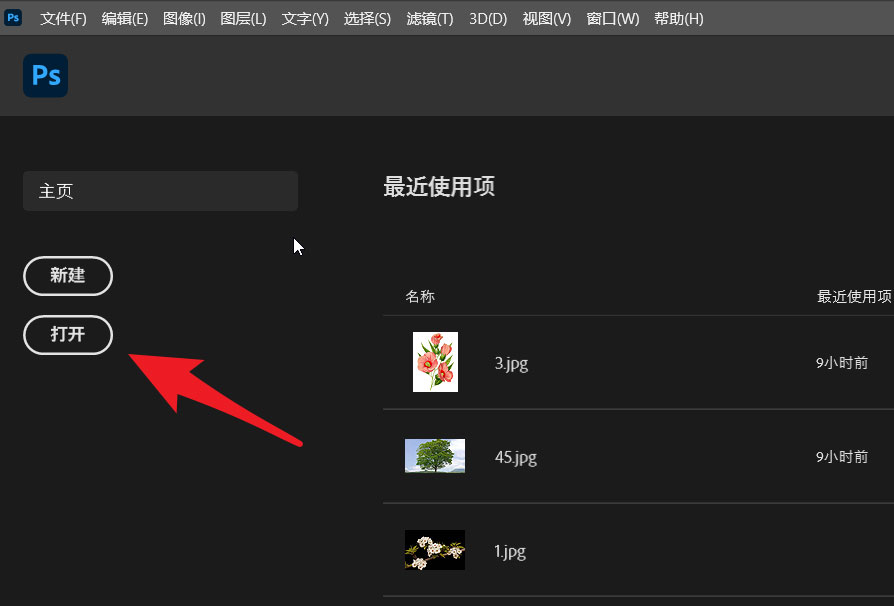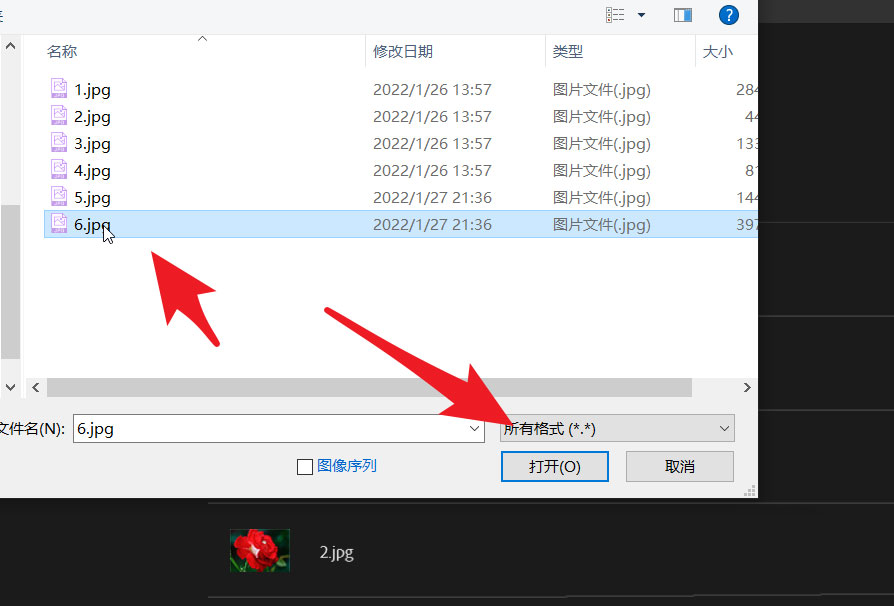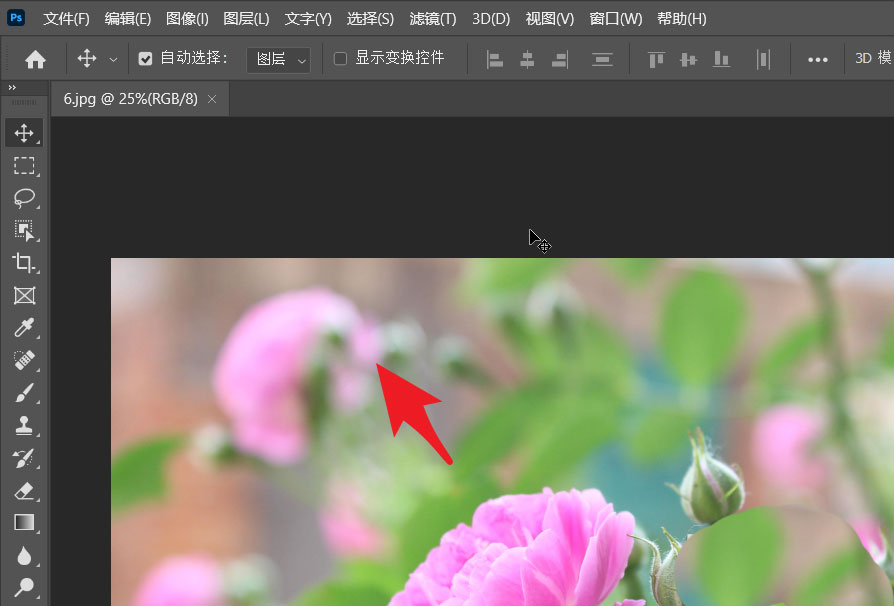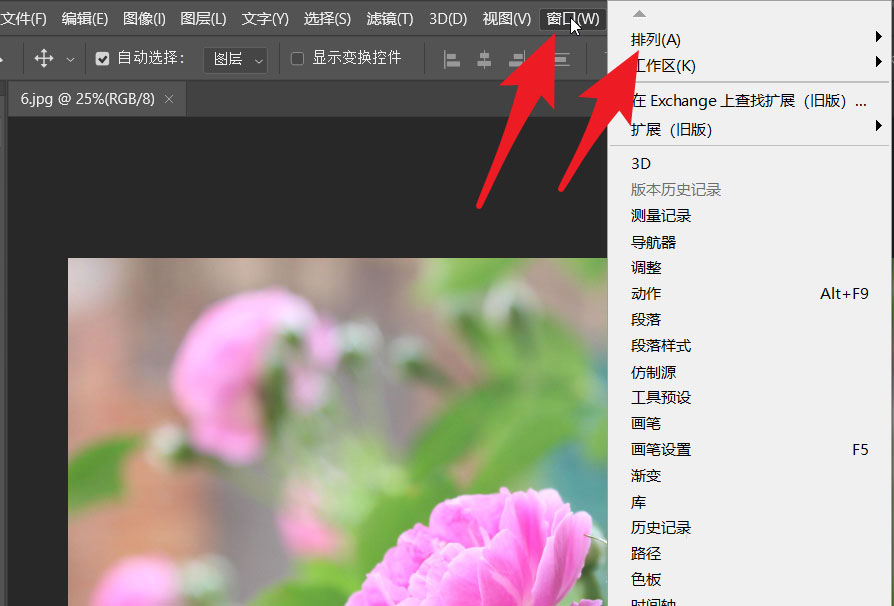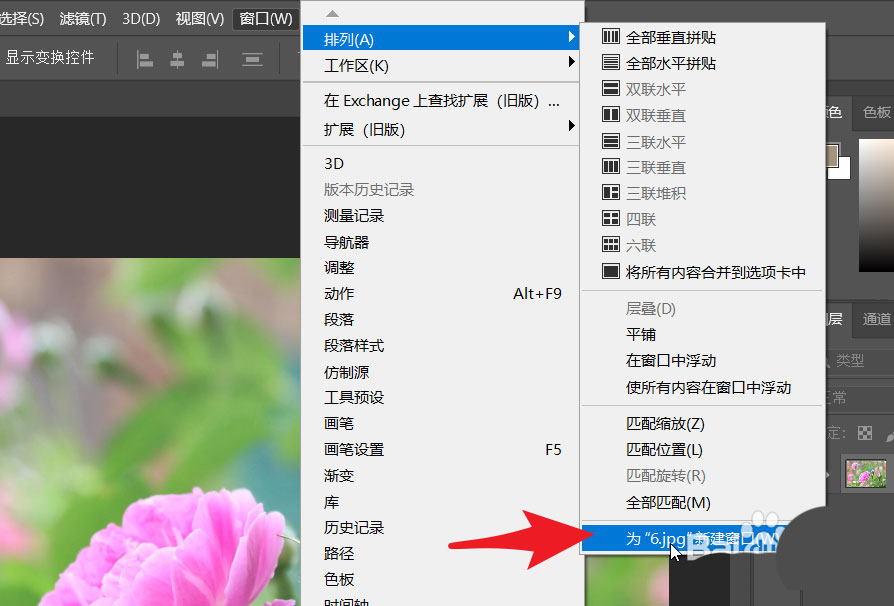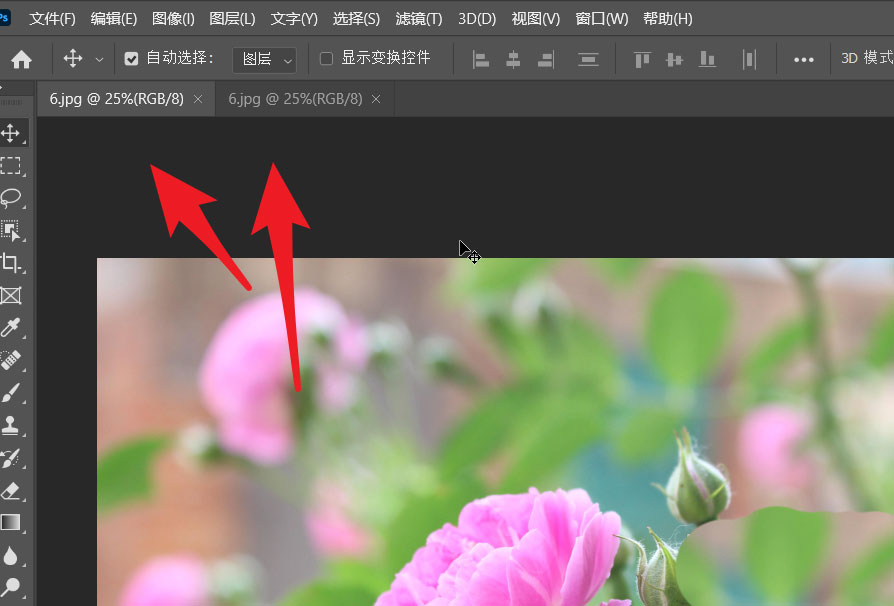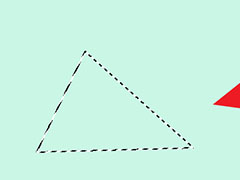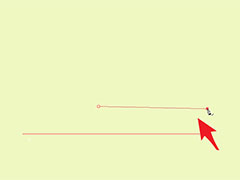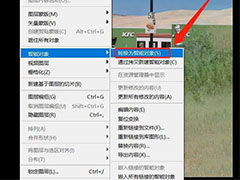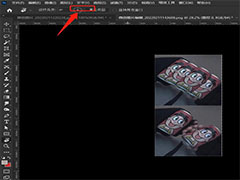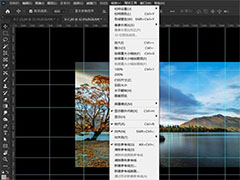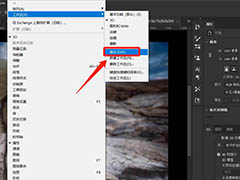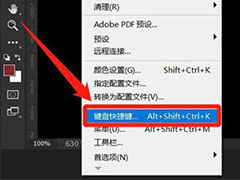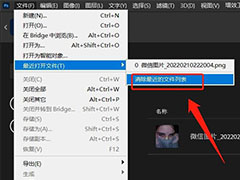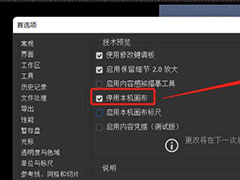一般情况下在ps中只能对图片打开一次。如果想对同样的图片同时进行不同的处理操作。就要在ps的多个窗口中同时打开这张图片,然后进行不同的技术处理,该怎么操作呢?下面我们就来看看详细的教程。
启动ps,点击打开按钮。选择需要打开的图片。
如下图所示,选择图片6。完成选择后,点击右下角的打开按钮。
此时需要将这张图片再次打开到新窗口中。以便同时进行操作。
此时只需要在菜单栏中找到窗口。点击进入后找到排列。
在排列的紫菜当中选择最后一个选项,为某张图片新建窗口。
此时就可以看到两张同时打开的图片。点击可以切换并激活这张图片。
以上就是ps2021对相同的图同步开启不同的处理的技巧,希望大家喜欢,请继续关注PSD素材网(www.PSD.cn)。